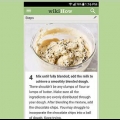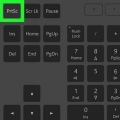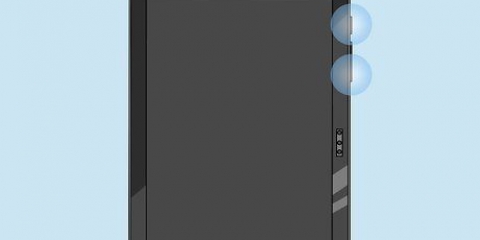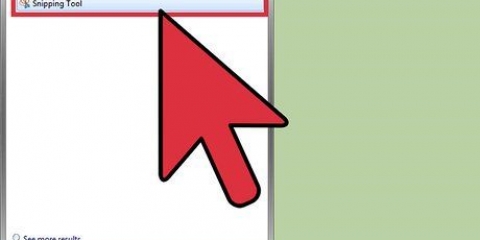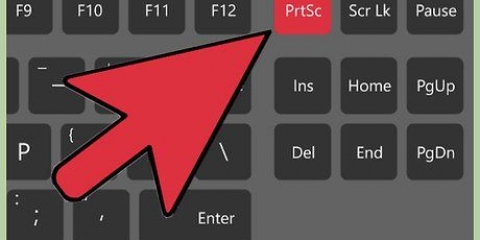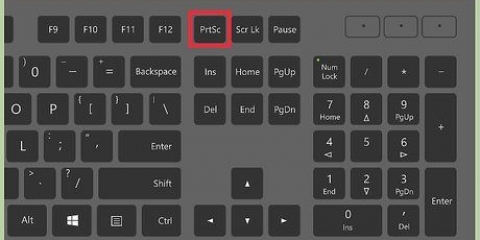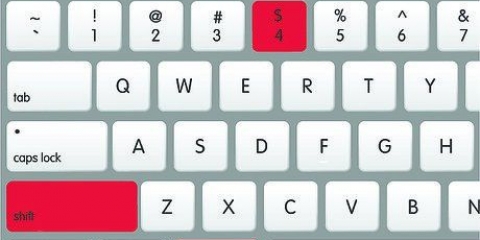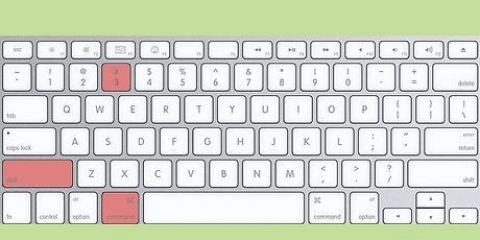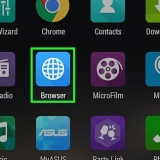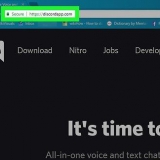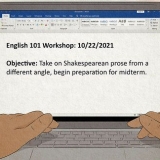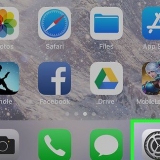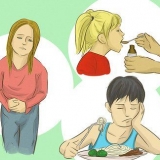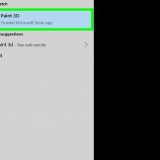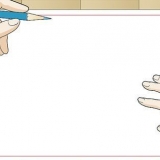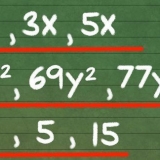Tirando uma captura de tela em um galaxy note 2
Contente
O Galaxy Note II da Samsung é um telefone e tablet popular que permite controlar aplicativos e criar e-mails e outros documentos com uma caneta. Em um Galaxy Note II é muito fácil fazer uma captura de tela e compartilhar a imagem por e-mail ou texto.
Degraus
Método1 de 3: Tirando uma captura de tela m.b.v. botões

1. Ligue o seu Galaxy Note II. Vá para a tela da qual deseja fazer uma imagem.

2. Pressione o botão de energia.

3. Pressione simultaneamente o botão home.

4. Pressione e segure os botões por alguns segundos, até ouvir o som do obturador da câmera. Você também pode dizer iluminando as bordas da tela que uma imagem está sendo criada.

5. Para encontrar a captura de tela, acesse o aplicativo Galeria.
Método 2 de 3: Tirando uma captura de tela com a S Pen

1. Ligue o seu Galaxy Note II. Remova a S Pen da parte inferior do seu dispositivo.

2. Vá para a tela da qual deseja fazer uma imagem.

3. Pressione o botão na lateral da caneta com o polegar ou o dedo indicador.

4. Pressione a caneta na tela.

5. Aguarde um segundo até ouvir o som do obturador da câmera e ver as bordas da tela piscarem. Aqui você pode ver e ouvir que uma captura de tela foi feita.

6. Para encontrar a captura de tela, acesse o aplicativo Galeria.
Método 3 de 3: Tirando uma captura de tela com a mão

1. Ligue o seu Galaxy Note II.

2. Clique no botão do menu.

3. Toque em Configurações.

4. Toque em "Movimento". Em seguida, toque em "movimentos das mãos".

5. Selecionar "Deslize para captura de tela" e marque a caixa ao lado. Feche o cardápio.

6. Vá para a tela da qual deseja fazer uma imagem.

7. Coloque sua mão horizontalmente na borda da tela e deslize sobre ela. Se for bem-sucedido, você ouvirá o som do obturador da câmera.

8. A imagem agora está salva no aplicativo Galeria.
Pontas
O Galaxy Note II é executado no sistema operacional Jelly Bean. Agora Android versão 4.3 apareceu. As formas de fazer uma captura de tela podem ter mudado um pouco.
Artigos sobre o tópico "Tirando uma captura de tela em um galaxy note 2"
Оцените, пожалуйста статью
Similar
Popular